 插入置物架部件
插入置物架部件
|
模式 |
工具 |
工具集 |
|
符号插入工具模式 |
置物架部件
|
家具/固定设施 |
除了使用该工具创建的单个对象之外,置物架部件工具还提供对“资源管理器”中可用的各种标准配置的访问。该工具可以用来创建您自己的样式资源(请参阅概念:插件对象样式)。
除了这些常见的置物架部件,Vectorworks 还提供了创建自定义箱柜的灵活性(请参阅创建自定义箱柜)。
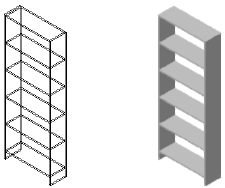
要插入置物架部件:
单击“工具和模式”。
执行以下任一操作:
单击工具栏上的当前定义以从“资源选择器”中选择一个资源。
单击首选项以打开“对象特性”对话框并指定工具的默认参数。
可以稍后从“对象信息”面板编辑参数。
|
参数 |
说明 |
|
样式 |
替换、删除或编辑当前样式,或为此对象创建新的插件对象样式。 编辑样式会更改使用样式的文件中的所有实例。 |
|
隐藏样式参数 |
隐藏通过样式设置的参数;这些参数无法从对话框或“对象信息”面板编辑 |
|
翻转 |
如果对象在墙壁内,单击以翻转对象朝向 |
|
设置位置 |
如果对象位于墙壁中,在参照点模式下单击以激活按点移动工具,然后将对象从参照点移动指定的距离 |
|
类型 |
选择单位类型 |
|
配置 |
选择部件配置 |
|
高度/宽度/深度 |
输入部件的高度、宽度和深度 |
|
底部 |
输入底架的高度 |
|
置物架 |
输入置物架的数量;置物架在底架和部件顶部之间均距分隔 |
|
厚度 |
输入柜材料的厚度 |
|
背面 |
封闭部件的背面 |
|
背面表面处理/置物架表面处理/托架表面处理 |
要控制外观和可见性,从绘图中存在的类列表中为每个组件选择一个类,或创建新的类。选择<置物架部件类>,以将组件属性放置在与置物架部件对象相同的类中。 |
|
面板 |
对于直排部件,选择是否添加面板 |
|
面板偏移 |
输入面板从部件前部的偏移尺寸 |
单击要放置对象的绘图,再次单击以设置旋转。
或者,从对象创建样式资源(请参阅不带目录选项的标准插件对象样式)。

